

Es ist ein Pinsel, der so etwas wie einen Baumstamm zeichnen kann.
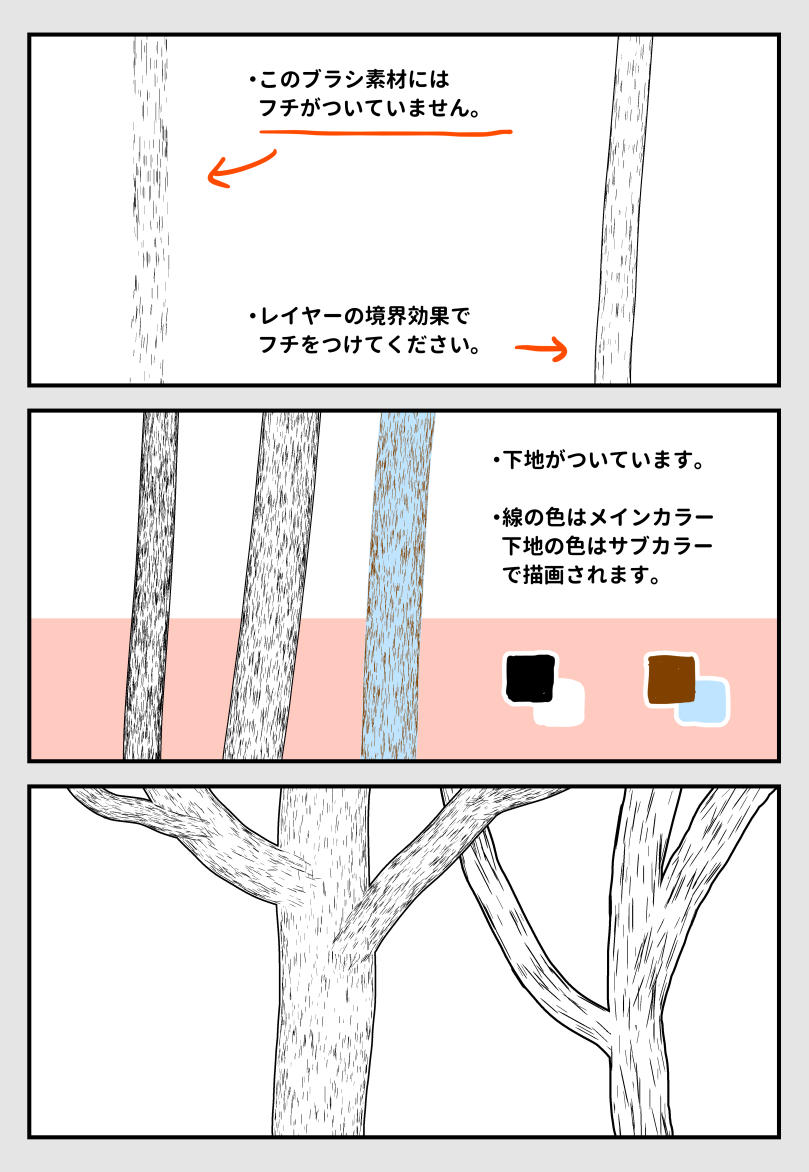
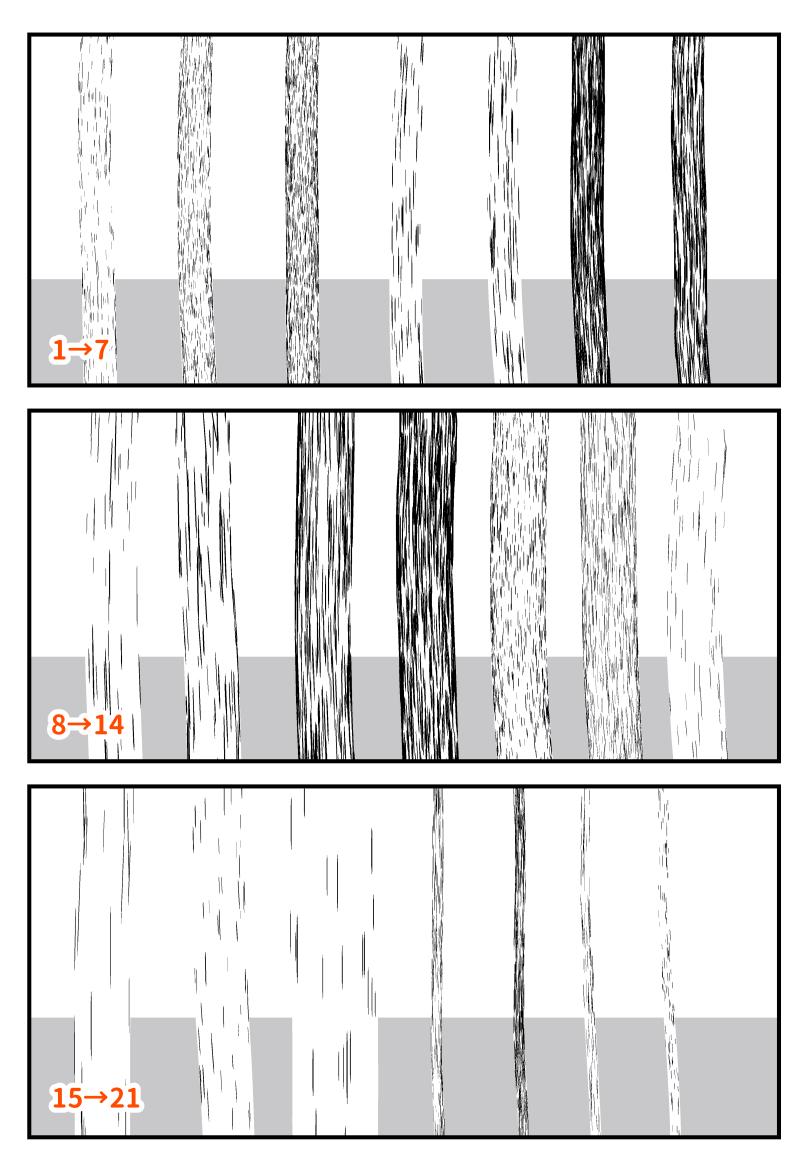

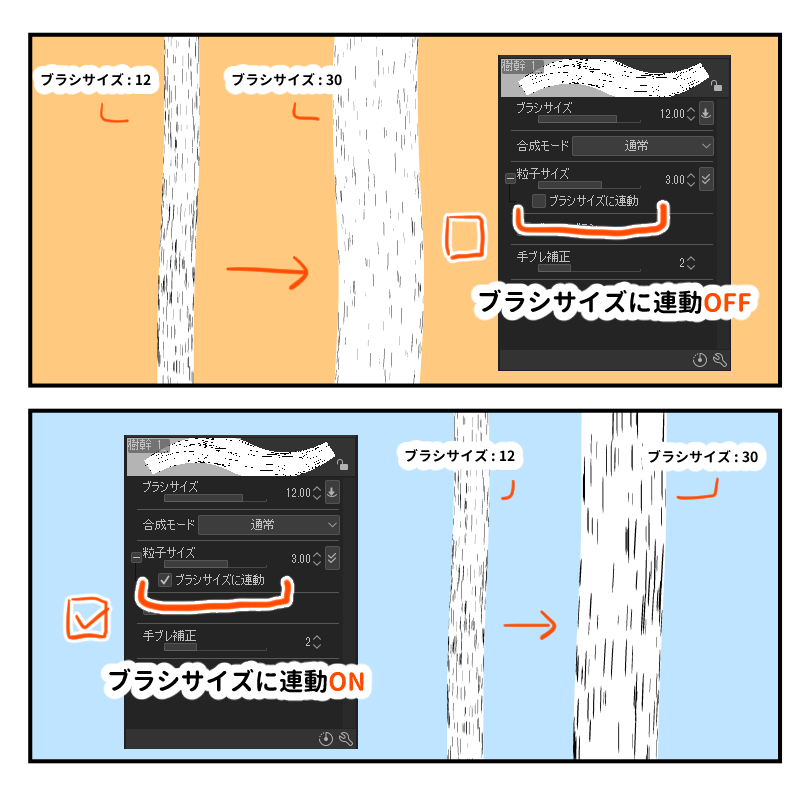

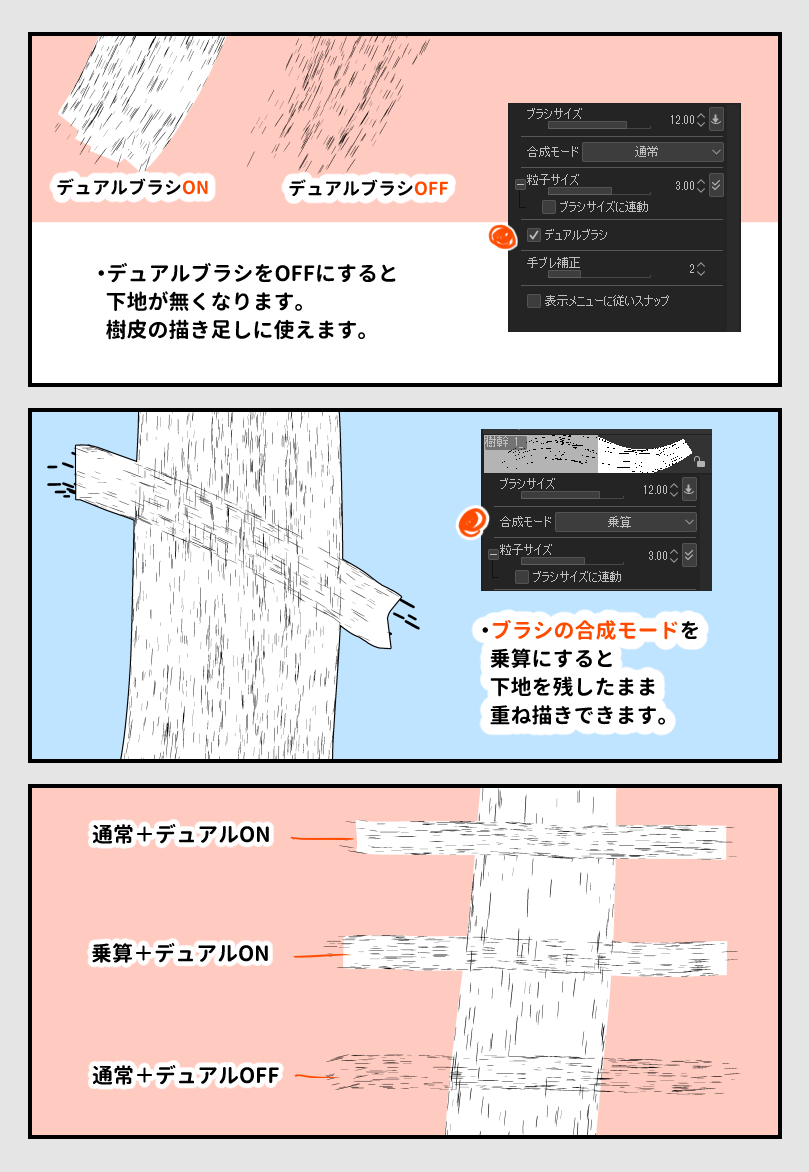
Vorsichtsmaßnahmen
- Wenn die Hauptfarbe nicht dunkler als die Unterfarbe ist, wird die Stammzeile nicht angezeigt.
- Für scharfe Kurven ist es nicht geeignet.
- Die Ränder des Pinsels sind beim Ein- und Aussteigen des Pinsels ungepflegt, nehmen Sie ihn also bitte aus dem Rahmen oder fügen Sie ihn hinzu.
- Ich kann nicht gut auf einer 72dpi/144dpi-Leinwand zeichnen. Aktivieren Sie Anti-Aliasing und zeichnen Sie auf einer farbigen oder grauen Ebene.
- Bei dem Beispiel handelt es sich um eine Zeichnung im gebundenen Format B5/Monochrom/600 dpi, die exportiert und beschnitten oder verkleinert wird.
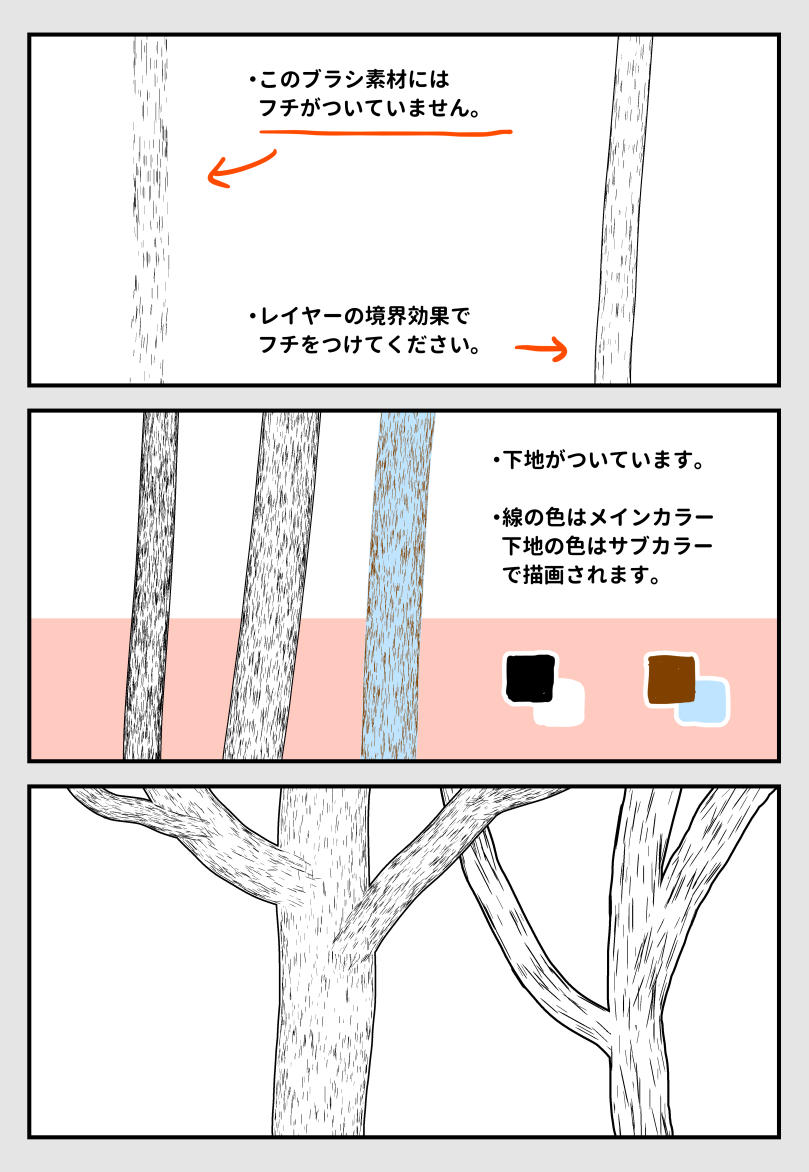
- Dieses Bürstenmaterial hat keine Ränder.
- Umranden Sie ihn mit dem Rahmeneffekt der Ebene.
- Der Sockel ist angebracht.
- Die Linienfarbe ist die Hauptfarbe und die Grundfarbe wird in der Unterfarbe gezeichnet.
◇Probe
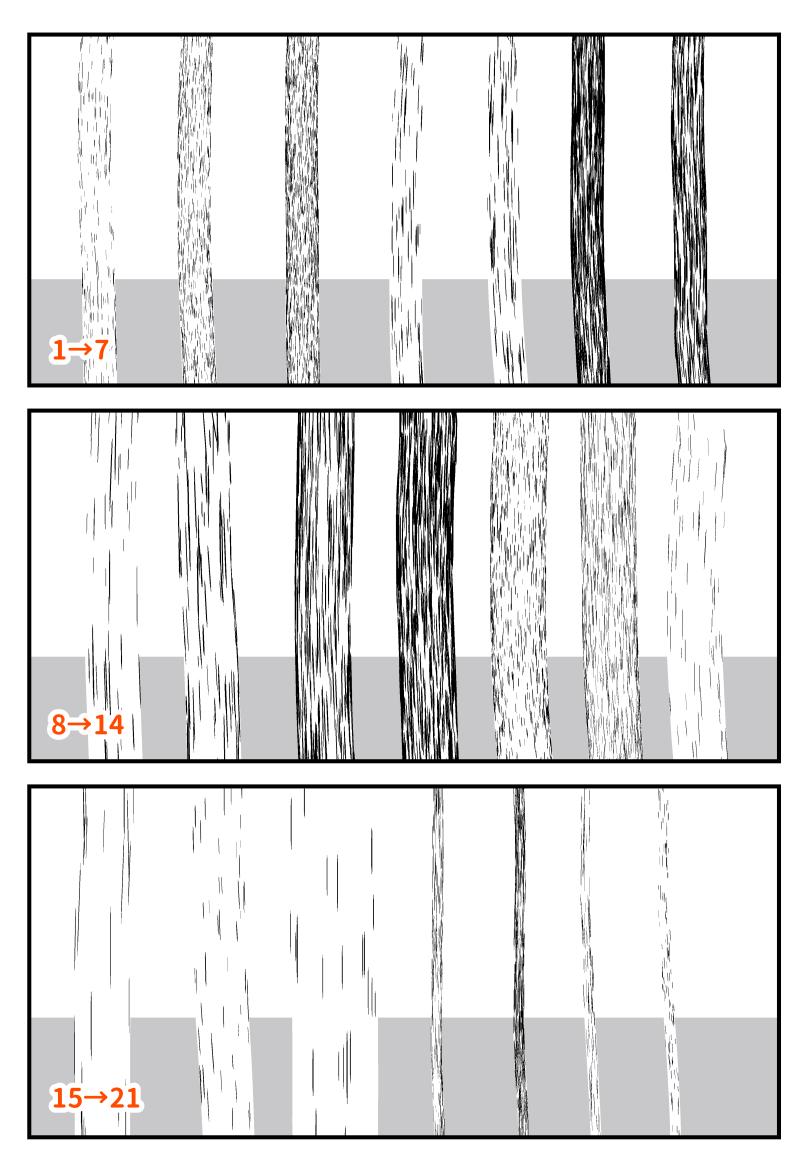
◇ Randeffekt mit einem Rand

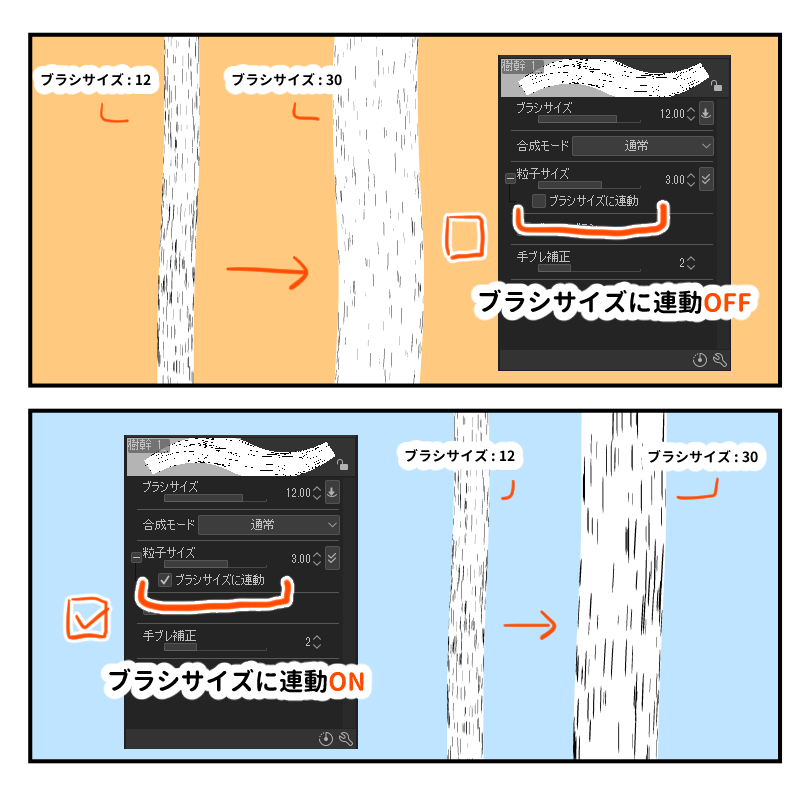
- Beim Ändern der Pinselgröße unterscheidet sich die Zeichnung stark zwischen aktivierten und ausgeschalteten [Mit Pinselgröße verknüpfen].
- Wenn Sie die Dicke des Stammes ändern möchten, während die Größe der Stammzeichnung beibehalten wird, deaktivieren Sie die Option
- Wenn Sie auch die Zeichnung des Kofferraums vergrößern möchten, aktivieren Sie

- Wenn Sie die ursprünglichen Pinseleinstellungen nicht mehr kennen, können Sie mit dieser Schaltfläche die Standardeinstellungen wiederherstellen.
- Wenn Sie es selbst anpassen und zu einer bevorzugten Einstellung machen können, ist es hilfreich, die Standardeinstellungen zu überschreiben oder das Pinselwerkzeug zu kopieren.
- Wenn Sie die Verteilungseinstellungen nach dem Überschreiben der Grundeinstellungen wiederherstellen möchten, registrieren Sie das Material bitte erneut im Sub-Tool.
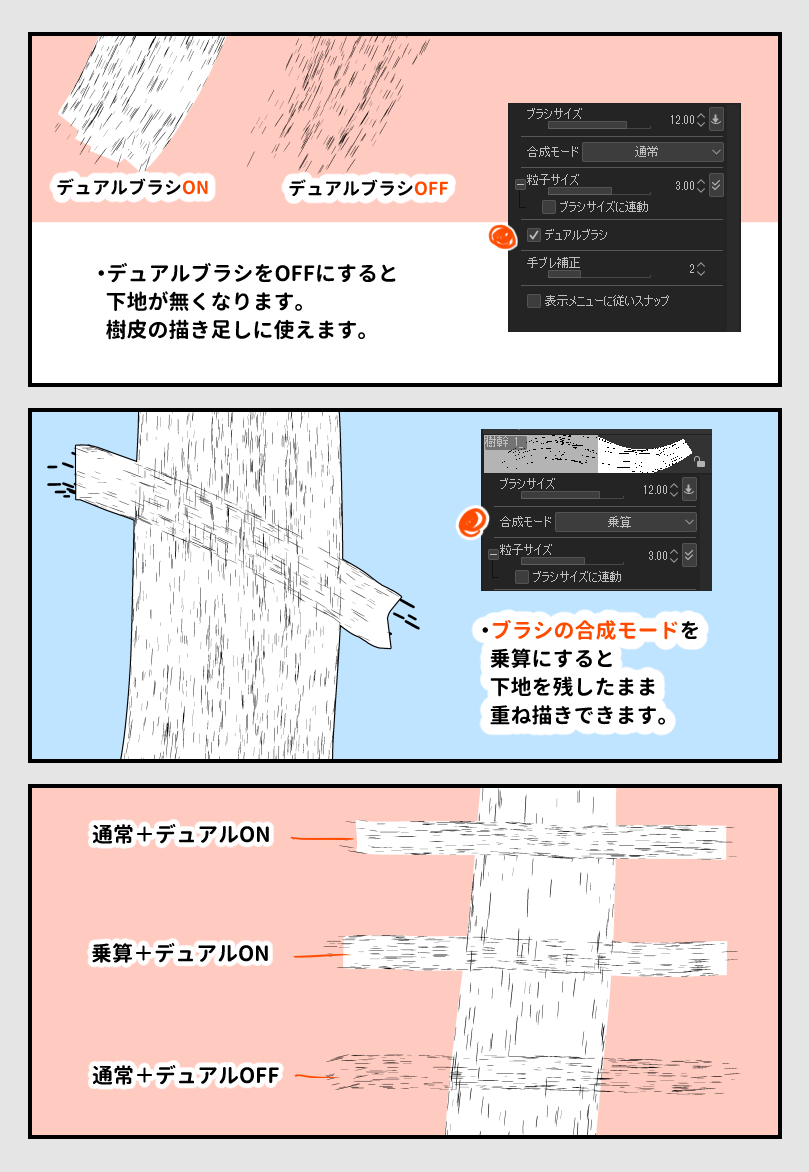
- Wenn Sie die Doppelbürste ausschalten, geht die Basis verloren.
- Es kann zum Hinzufügen von Rinde verwendet werden.
- Wenn Sie den Kombinationsmodus des Pinsels multiplizieren, können Sie überschreiben, während Sie die Basis verlassen.
- Normal + Dual EIN
- Multiplizieren + Dual EIN
- Normal + Dual AUS
木の幹のようなものが描けるブラシです。
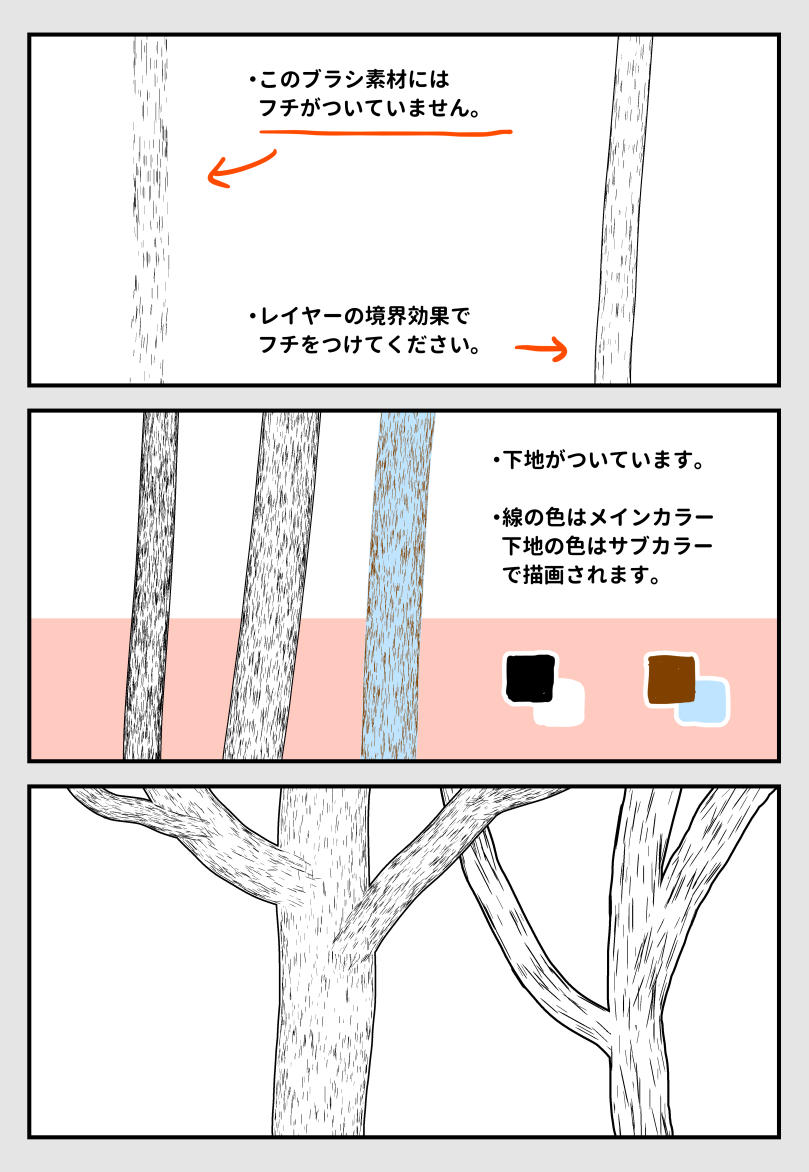
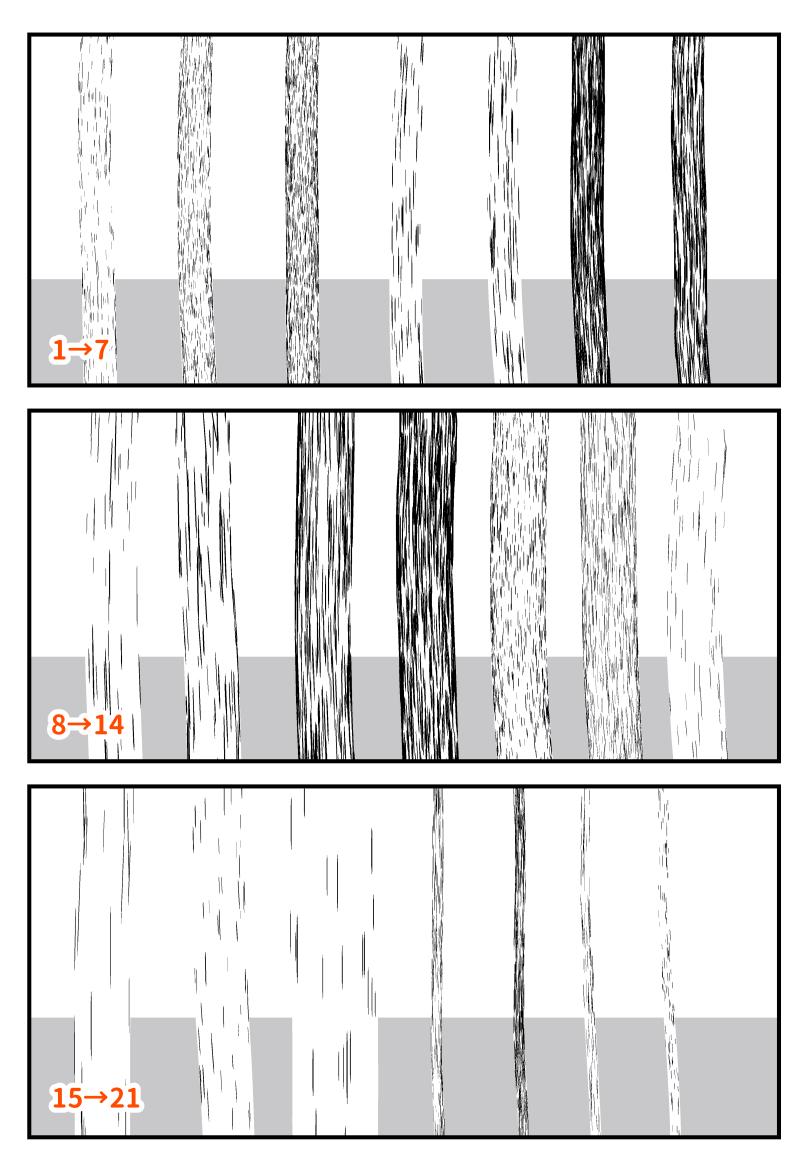

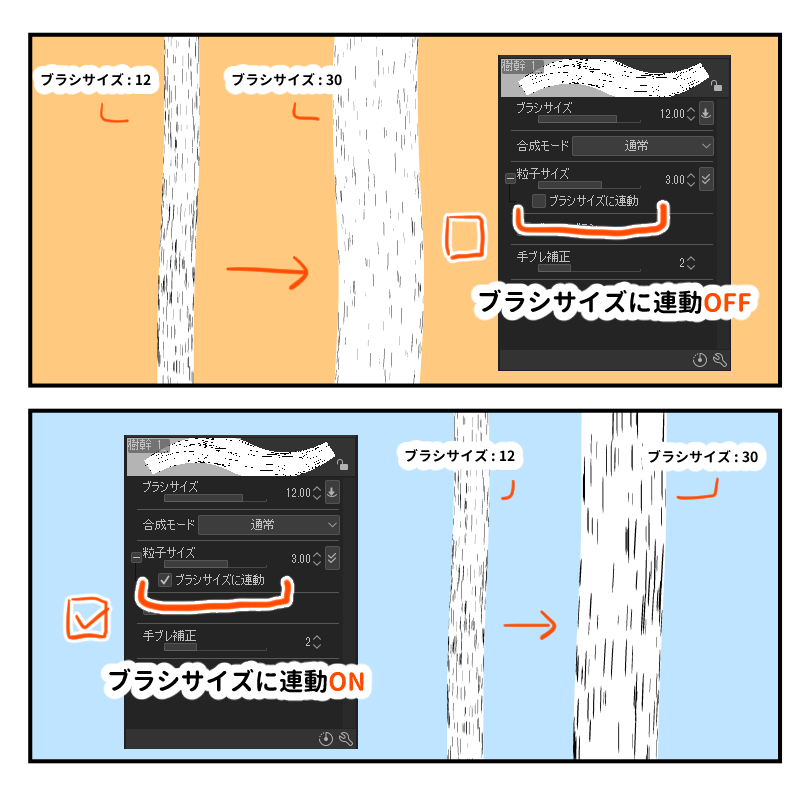

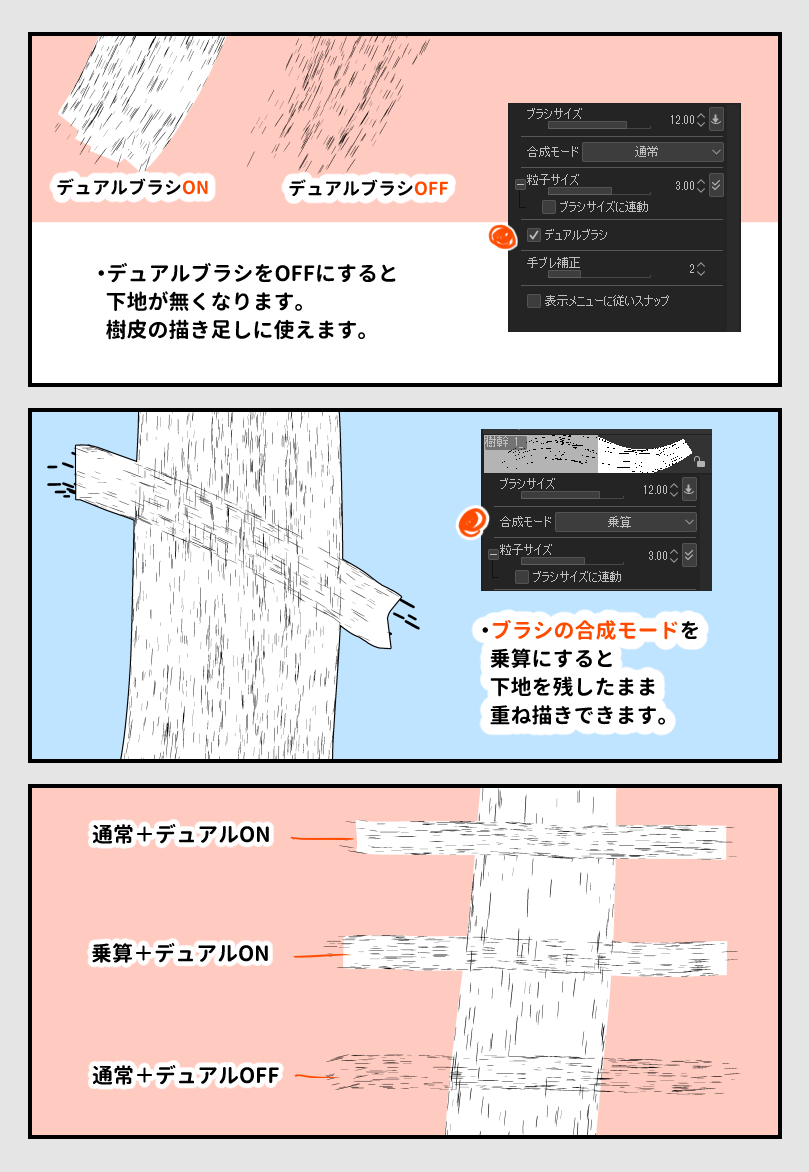
注意点
- メインカラーがサブカラーより暗い色じゃないと幹の線が出ません。
- 急カーブには向いていません。
- ブラシの入りと抜きは端はボサボサなので、コマの外に出すか加筆してください。
- 72dpi/144dpiのキャンバスだとうまく描画できません。アンチエイリアスを有効にして、カラーやグレーのレイヤーに描画してください。
- サンプルはB5製本サイズ/モノクロ/600dpiで描画したものを書き出して、トリミングや縮小したものです。
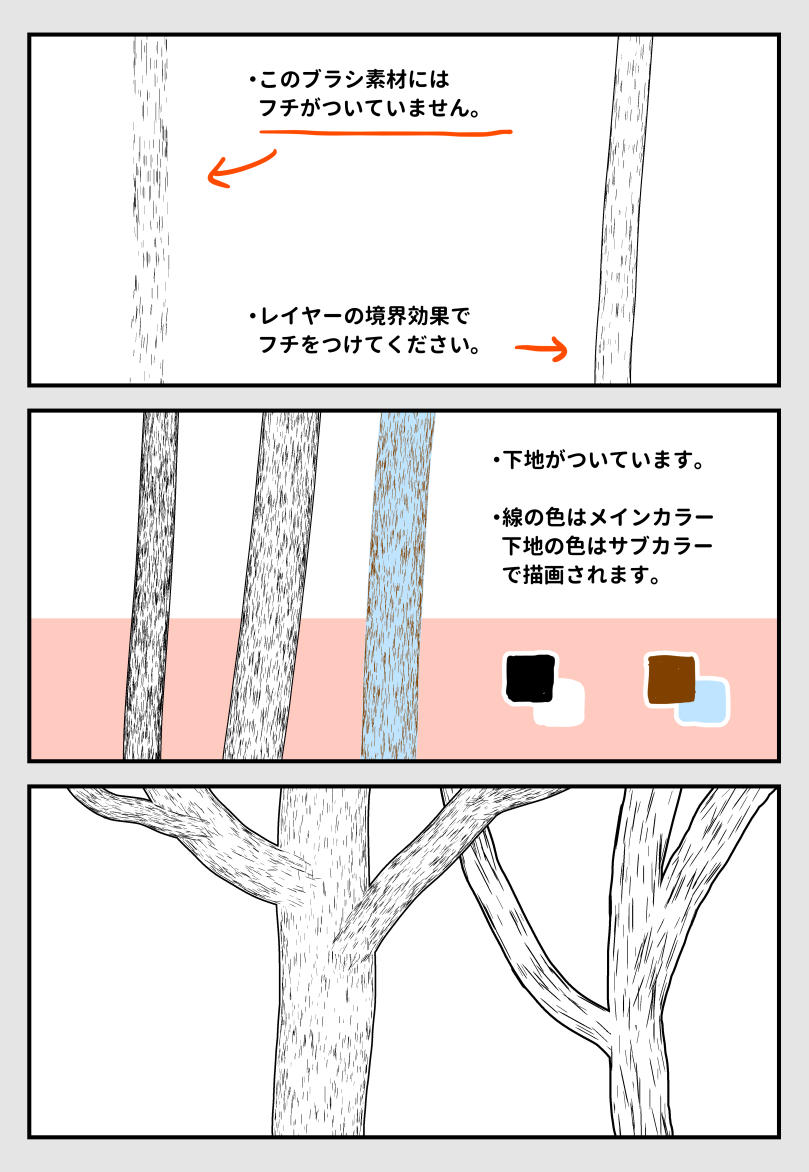
- このブラシ素材にはフチがついていません。
- レイヤーの境界効果でフチをつけてください。
- 下地がついています。
- 線の色はメインカラー、下地の色はサブカラーで描画されます。
◇サンプル
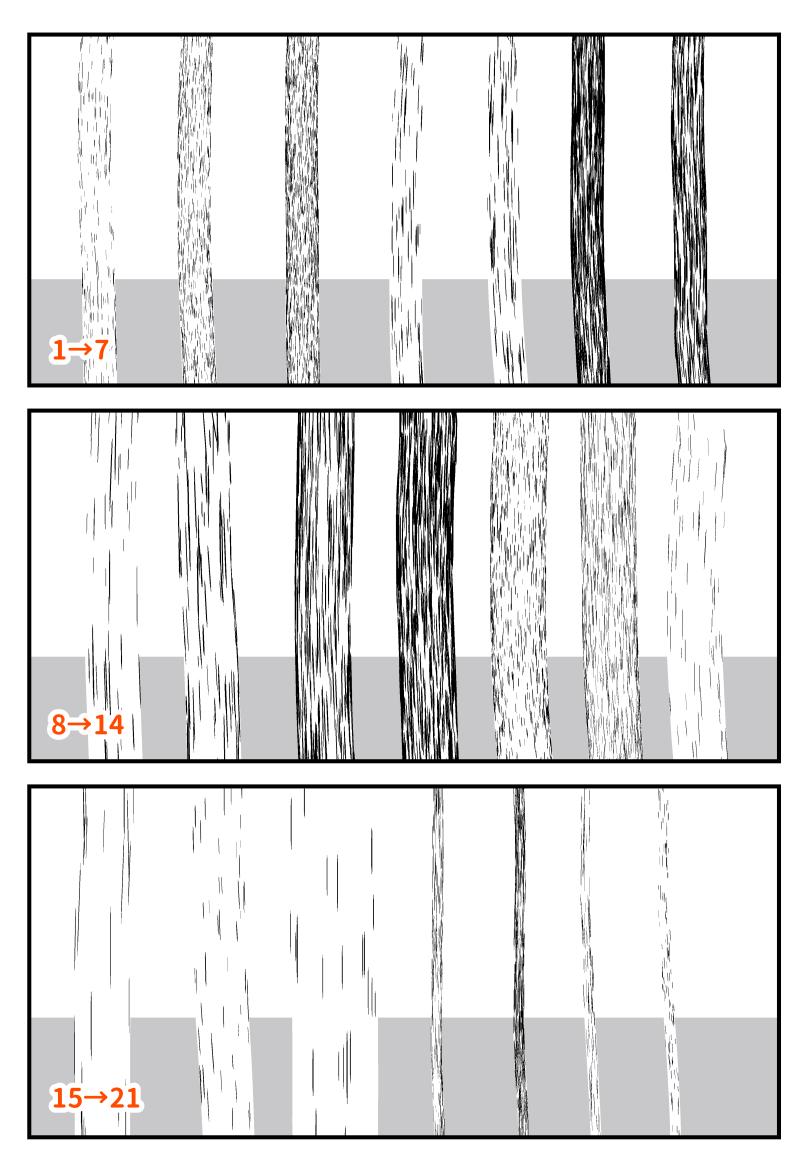
◇境界効果でフチを付けた状態

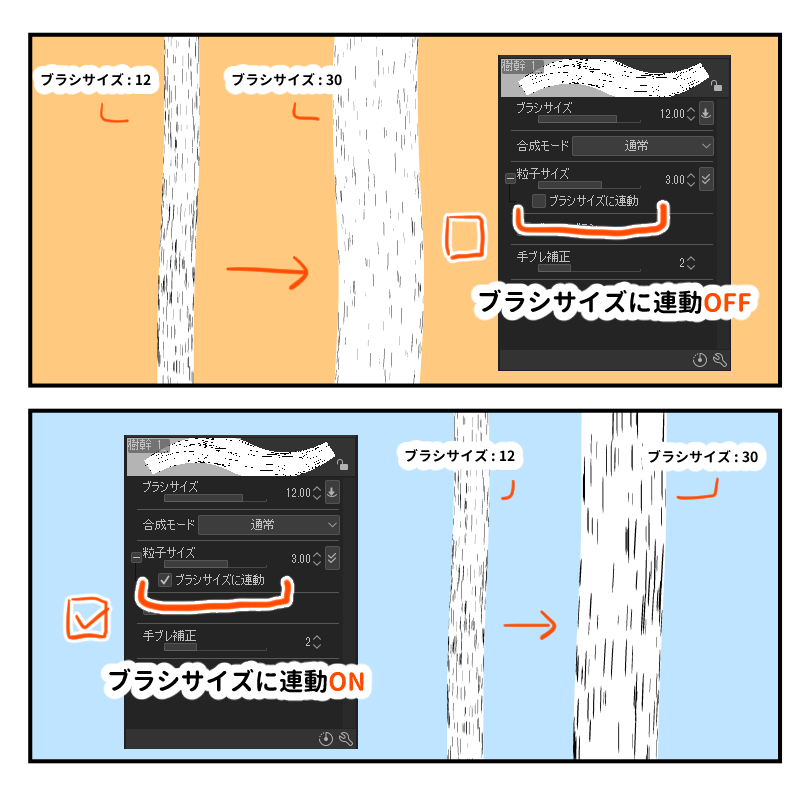
- ブラシサイズを変更する際、【ブラシサイズに連動】をオンにした状態とオフにした状態で描画が大きく異なります。
- 幹の描き込みの大きさをそのままに幹の太さを変更したい場合は、オフ
- 幹の描き込みも大きくしたい場合は、オン

- 元のブラシ設定が分からなくなってしまったしまったときは、このボタンで初期設定に戻すことができます。
- 自分でカスタマイズしてお気に入りの設定にできたときは、初期設定を上書きしたり、ブラシツールをコピーしておくと便利です。
- もしも初期設定を上書きした後に配布時の設定に戻したい場合は、素材をサブツールに再度登録してください。
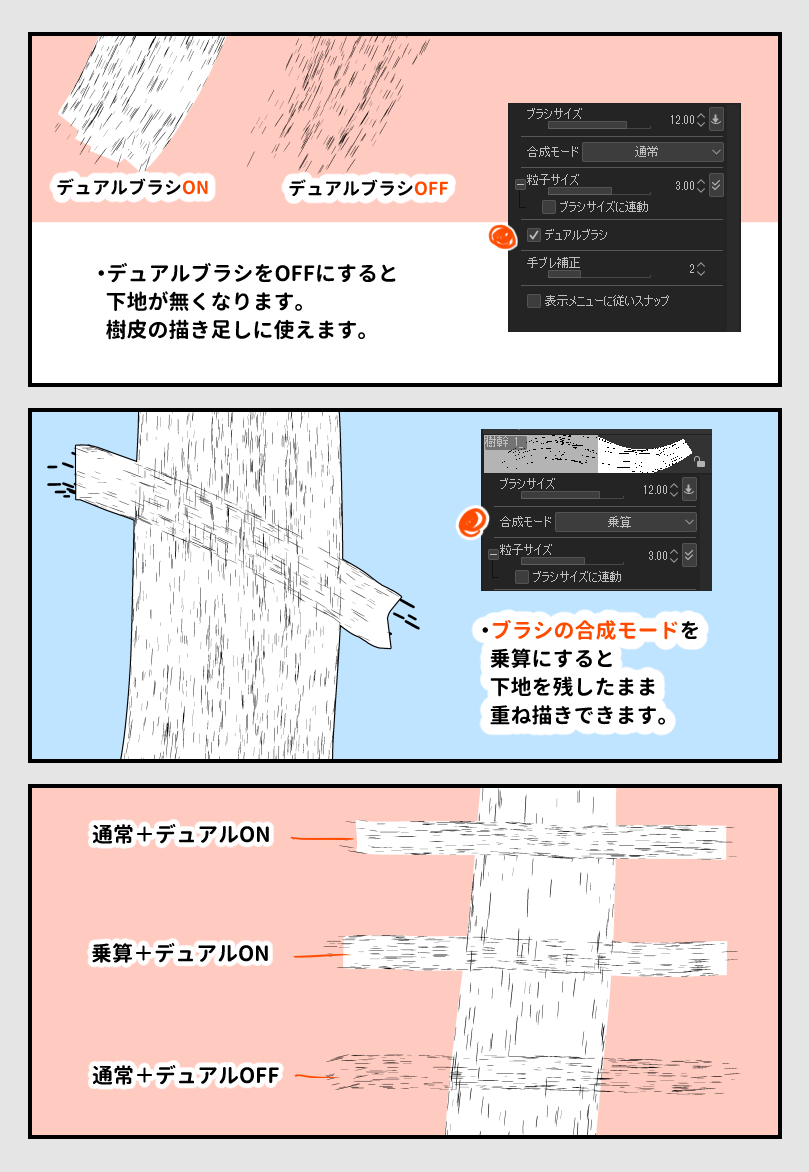
- デュアルブラシをOFFにすると下地が無くなります。
- 樹皮の描き足しに使えます。
- ブラシの合成モードを乗算にすると下地を残したまま重ね書きできます。
- 通常+デュアルON
- 乗算+デュアルON
- 通常+デュアルOFF
ohne Rand フチなし
-
Kofferraum 1_ 樹幹 1_
-
Kofferraum 2_ 樹幹 2_
-
Kofferraum 3_ 樹幹 3_
-
Kofferraum 4_ 樹幹 4_
-
Kofferraum 5_ 樹幹 5_
-
Kofferraum 6_ 樹幹 6_
-
Kofferraum 7_ 樹幹 7_
-
Kofferraum 8_ 樹幹 8_
-
Kofferraum 9_ 樹幹 9_
-
Kofferraum 10_ 樹幹 10_
-
Kofferraum 11_ 樹幹 11_
-
Kofferraum 12_ 樹幹 12_
-
Kofferraum 13_ 樹幹 13_
-
Kofferraum 14_ 樹幹 14_
-
Kofferraum 15_ 樹幹 15_
-
Baumstamm 16_ 樹幹 16_
-
Kofferraum 17_ 樹幹 17_
-
Kofferraum 18_ 樹幹 18_
-
Kofferraum 19_ 樹幹 19_
-
Kofferraum 20_ 樹幹 20_
-
Kofferraum 21_ 樹幹 21_

































































